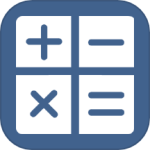最新下载
热门教程
- 1
- 2
- 3
- 4
- 5
- 6
- 7
- 8
- 9
- 10
Linux网络配置图文详解
时间:2013-10-22 编辑:简简单单 来源:一聚教程网
在安装完Linux之后,要进行一些简单的配置才能正常使用,比如网络、防火墙、安全设置等,还要安装一些必要的软件。只有进行这一系列之后的配置之后才算是能正常使用。
网络是最重要的功能之一,因此一定要对它进行配置,否则就会不不了网
动态网络
动态网络可以使用DHCP服务器分配的IP地址。输入vi /etc/sysconfig/network-scripts/ifcfg-eth0会出现以下画面
在CentOS刚装好时,它是默认使用DHCP的,但网卡没有启用。也就是要在ONBOOT=”no”,把选项改成yes,不然开机后网卡不自动联机,就失去了作用。改完之后按ESC到代码模式,输入“:wq”(不含引号)即可保存退出。解释一下,w参数是保存的意思,q是退出,两个参数一起用就是保存并退出的意思。
静态网络
做为服务器来用的话,最好使用静态网络,并为其分配一个合法IP地址。还是使用命令编辑网卡属性vi /etc/sysconfig/network-scripts/ifcfg-eth0改为下图内容
 jquery1382424911593="18" />
jquery1382424911593="18" />
编辑Linux静态网卡属性
要把BOOTPROT=“DHCP”改成STATIC,也就是静态地址。添加三条记录:IPADDR=“172.18.4.199”(这里以我给分配的172.18.4.199为例),后面的NETMASK也就是子网掩码了,GATEWAY就是网关。填好之后依然按ESC然后:wq存盘退出。为了使设置生效要对Linux进行重启,有两种方法重启,一种是reboot命令,一种是shutdown -r now。
在对IP地址和子网掩码设置完之后,要进行设置有没有生效,可以ping一下网关看看返回值。
linux进行ping网关
看来已经ping通网关了,但ping外网地址是不通的。这是为什么呢?对了,是没有设置DNS,因此域名没法解析,这时候要进行DNS设置,命令如下:vi /etc/resolv.conf,添加两条记录
| 代码如下 | 复制代码 |
|
nameserver 8.8.8.8 nameserver 8.8.4.4 |
|
这里以谷歌的DNS为例,实际以各地的DNS为准。设置完之后reboot重启网络即正常。
-
上一个: Linux中安装配置ftp服务器方法
-
下一个: Linux find命令查找文件参数说明
相关文章
- Linux 配置 DHCP 服务器 简明教程详解 09-08
- linux中srs 身份认证配置例子 08-17
- linux/ubuntu服务器安全问题配置 06-22
- linux中smokeping告警配置教程详解 06-04
- Linux下防御DDOS攻击工具(DDoS deflate)配置使用详解 05-31
- Linux下Storm集群搭建配置教程 04-10